2 måter å skille lyd fra video på iPhone

I tillegg til å bruke videoredigeringsapper for å skille lyd fra video på iPhone, finnes det mange andre måter å gjøre det på, for eksempel å bruke snarveier.
Moderne meldingsapper har ofte ekstra funksjoner enn bare å sende meldinger. Funksjoner som indikatorer som viser når noen er online, å kunne slette meldinger og lesebekreftelser kan til tider være nyttige. Men det er scenarier der du heller ikke vil ha disse funksjonene. Denne veiledningen vil lede deg gjennom prosessen med å deaktivere lesebekreftelser i iMessage.
Lesebekreftelser er en liten indikasjon som brukes for å vise om noen har lest en melding eller ikke. Det kan være nyttig å vite at noen bare ikke har sett en melding ennå. Dessverre bruker lesebekreftelser også litt ekstra press for å svare på meldinger umiddelbart i stedet for når det passer. Som å legge igjen en melding som tydelig trenger et svar som "Les", men som ikke svarer umiddelbart, kan oppfattes som frekt, selv om du bare ikke har hatt tid til å svare ennå.
iMessage-innstillingene finner du i Innstillinger-appen, under Innstillinger > Meldinger. Innstillingen har tittelen "Send lesekvitteringer". Bare trykk på glidebryteren til "Av"-posisjon for å deaktivere iMessage for alle meldinger.
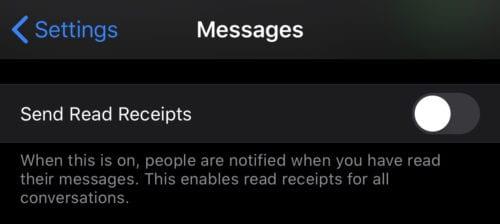
Deaktiver standardinnstillingen ved å veksle glidebryteren for "Send lesekvitteringer" i Innstillinger > Meldinger.
Du kan endre innstillingen for en spesifikk chat ved å åpne chatten, trykke på nummeret øverst og deretter trykke på "i"-infoikonet.
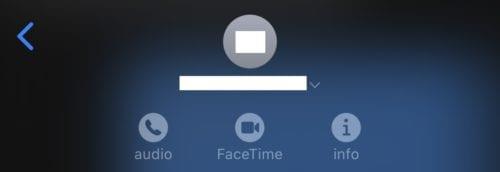
For å overstyre standardinnstillingen for en enkelt chat, åpne informasjonen for den aktuelle chatten.
I chat-infoen kan du spesifikt overstyre standarden ved å slå «Send lesebekreftelser» på eller av.
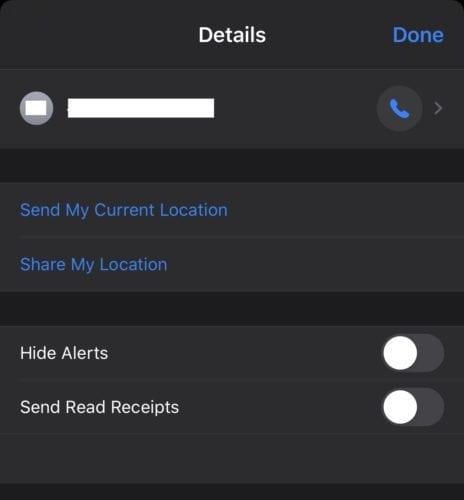
Overstyr standardinnstillingen for lesekvittering i informasjonsinnstillingene for en chat.
Tips: Lesebekreftelser er et alternativ bare tilgjengelig for iMessage-tekster, du kan ikke aktivere dem for SMS-tekster.
I tillegg til å bruke videoredigeringsapper for å skille lyd fra video på iPhone, finnes det mange andre måter å gjøre det på, for eksempel å bruke snarveier.
Å synkronisere iPhonen med iPaden er en fin måte å forbedre arbeidsflyten på. Dette gir deg sømløs tilgang til apper, dokumenter og bilder på begge enhetene.
Fil-appen på iOS 26 har et ekstra alternativ for å endre mappefarger, slik at du enkelt kan kategorisere mapper av samme type og med samme lagringsplass.
Når man bytter fra én enhet til en annen, må brukerne kopiere data hvis de ikke vil miste dem. Så hvordan kan man overføre kontakter fra iPhone til Android?
Fra å justere tekststørrelsen og kontrollere enheten med bare øynene til å låse opp en skjult knapp på baksiden, tilbyr denne menyen verktøy som virkelig kan endre måten du bruker iPhonen din på til det bedre.
Med bare noen få smarte justeringer kan du forlenge batterilevetiden betraktelig uten å endre måten du bruker telefonen på.
Det finnes mange apper som hjelper deg med å legge til emojier du kan bruke på iPhonen din, for eksempel Star Wars-appen. Brukere vil ha mange Star Wars-tema-emojier de kan bruke til meldinger eller annet innhold du vil bruke på iPhonen.
Fra og med iOS 14 vil brukere se en grønn eller oransje prikk nær signallinjen på iPhone-skjermen når de åpner visse apper. Dette er en av de nye funksjonene for personvern som Apple har lagt til.
Med Apples innebygde verktøy og apper kan du raskt signere dokumenter på iPhonen din, enten det er PDF-filer, juridiske kontrakter, skoleskjemaer eller mer.
Gjennom kjøpshistorikken din i App Store vet du når du lastet ned appen eller spillet, og hvor mye du betalte for den betalte appen.








